WooCommerce の見積もり依頼に自動的に応答するには?
公開: 2022-12-29WooCommerce 見積もり依頼は、顧客が Web サイト管理者に送信する価格見積もりの依頼です。 これらのリクエストは店舗管理者によって分析され、見積もりが顧客に返送されます。 ただし、状況によっては、店舗の所有者は、事前に設定された商品の価格に基づいて、これらの応答の送信を自動化する必要がある場合があります。
WooCommerce の見積もりリクエストに自動的に応答することで、顧客のリクエストにできるだけ早く返信することができます。 これにより、顧客満足度とストア エクスペリエンスが向上します。 また、応答が自動的に行われるため、顧客から送信された要求を見逃すこともありません。
WooCommerce 見積もり依頼機能を提供する WooCommerce プラグインがいくつかあります。 ただし、WebToffee WooCommerce 見積もりリクエスト プラグインについては特に言及することができます。 WooCommerce の見積もりリクエストの送信とそれらへの応答を可能にするために必要ないくつかの機能とカスタマイズを提供します。 このプラグインを利用して、WooCommerce の見積もり依頼に対する自動応答を設定してみましょう。
WooCommerce の見積もり依頼への返信を自動化する必要があるのはなぜですか?
WooCommerce の見積もりリクエストへの応答の自動化に関する最も重要な質問の 1 つは、なぜですか? なぜそれをする必要があるのですか?
企業が WooCommerce の見積もり依頼を自動化する必要がある理由はいくつかあります。 それらのいくつかを詳しく見てみましょう。
- 競合他社から価格を隠すために採用された見積もり依頼
競争の激しい市場で事業を行っており、製品の販売が困難になっている場合は、競合他社が価格設定に基づいて価格を動的に変更していることが原因である可能性があります。 これは、ストアで価格を非表示にすることで簡単に解決できます。 顧客は、製品に関連性があると判断した場合、製品の見積もりを求めることができます。 したがって、応答を自動化することで、顧客は即座に応答を受け取ることができます。 したがって、あなたとあなたの顧客の両方にとって、時間が無駄になることはありません。 これは、大きな市場で競争している中小企業の場合に特に重要です。
- リクエストを管理および維持するための労働力の制限
チームの規模が小さい場合や人員が不足している場合、定型業務に加えて見積もり依頼を確認して対応するのは大変なことです。 このような状況では、WooCommerce の見積もり応答を自動にすることができます。 これにより、スタッフは各リクエストに手動で応答する必要がなくなります。 また、見積もりは店頭で設定された価格で行うので、見積もりが利益率を下回る心配もありません。
- 価格交渉をしたくない
一部の企業は、顧客に見積もりを提供したいが、価格を交渉したり、表示価格を下げたりしたくない場合があります。 固定価格を提供することは、彼らにとって最良の選択肢です。 また、自動見積回答により、回答時間が効果的に短縮されます。
- 手動エラーが原因で WooCommerce の見積もり依頼を見逃すことはありません
WooCommerce の見積もり依頼への対応は、非常に要求の厳しい仕事です。 そのため、間違いを犯したり、要求を見落としたりする可能性は、現実からかけ離れたものではありません。 見積依頼への応答を自動化することで、カスタマー サービス スタッフの作業負荷を軽減し、より複雑な問題や緊急の問題に集中できるようになります。
- スケーラビリティの向上
WooCommerce の見積もり応答を自動化すると、企業が大量の見積もり要求を処理するのに役立ちます。特に、企業が急速に成長している場合や、Web サイトのトラフィックが多い場合に役立ちます。
ストアで WooCommerce 見積もり機能を設定する方法は?
WooCommerce の WebToffee 見積依頼プラグインを使用して、WooCommerce ストアで見積依頼を設定できます。 プラグインを使用すると、
- ストアからすべて/特定の製品の価格を削除する
- すべての/選択した製品のカートに追加ボタンを削除します
- WooCommerce ページの [見積もりに追加] ボタン
- 見積もりの有効期限を設定する
- ユーザーに登録して見積もりを依頼するように強制する
- ゲスト ユーザーの見積もりに追加を非表示
- 見積もり依頼ページを構成する
- 見積依頼フォームの送信で reCAPTCHA v3 検証を有効にする
- WooCommerce オートコンプリート フォームを設定する
- WooCommerce の見積もり依頼を自動的に生成する
- 顧客が再度見積もりを依頼できるようにする
- メール通知を設定して、見積依頼の進行状況をユーザーと管理者に警告します
- WooCommerce 見積もり依頼ボタンとラベルをカスタマイズする
この機能を設定するには、最初に WordPress コンソールにプラグインをインストールしてアクティブ化する必要があります。 これをする、
- WordPress 管理ダッシュボードに移動し、[プラグイン] > [新規追加] に移動します。
- プラグインを購入した後に受け取るプラグインの zip ファイルを、割り当てられたスロットにアップロードします。
- プラグインをインストールして有効化します。
これにより、引用という名前の新しいセクションが管理パネルのナビゲーション バーに追加されます。 このプラグインに関するすべての構成を見つけることができます。

それでは、ストアで WooCommerce の見積もり応答を自動化する方法を見てみましょう。
ストアでの WooCommerce 見積もりの生成を自動化する
WooCommerceの見積回答を自動化するには、
- WordPress 管理コンソールのサイド ナビゲーション バーにある [引用]に移動します。
- [全般] タブで、すべての製品の [見積もりに追加] を有効にします。 在庫切れの商品に対してのみこれを有効にしたい場合は、在庫切れの商品の WooCommerce 見積もり依頼に関する記事を確認してください。
- 「見積もりに追加」ボタンを配置する場所に言及します。 単一の製品ページおよび/またはショップページに配置できます。
- また、「見積もりに追加」ボタンを配置する場所を選択します。
- ストアフロントから製品の事前設定価格を削除するには、[価格を非表示] オプションが有効になっていることを確認してください。
- 同様に、カートから [カートに追加] ボタンを削除するには、[カートに追加] ボタンを非表示にする に対応するボックスをオンにします。
- 次のステップに進む前に、必ず変更を保存してください。

- 見積もりへの回答を自動化するには、[見積もり設定] > [見積もり] に移動します。
- 見積もりを自動的に生成して送信する に対応するチェックボックスを有効にします。
- [設定の更新]をクリックして、既定の構成に加えた変更を保存します。
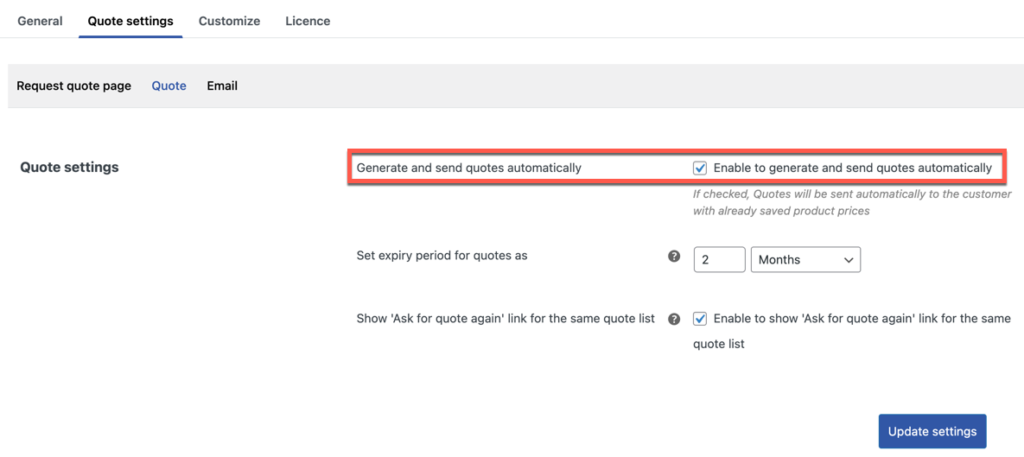
ストアに必要な見積もり機能をさらに設定することもできます。 これを行うには、WooCommerce 見積依頼セットアップ ガイドに記載されている手順に従ってください。
WooCommerce の見積もり依頼への自動応答はそれだけの価値がありますか?
ユーザーの特定のニーズと要件を完全に理解することなく、この質問に答えるのは非常に困難です。 しかし、一般的に、あなたのストアが WooCommerce 見積もりリクエストを実装していて、毎日受け取るリクエストの数に追いつくのに苦労している場合、応答を自動化することはあなたにとってゲームチェンジャーになります.
全体として、WooCommerce の見積もり依頼への対応プロセスを自動化することで、企業はより優れたカスタマー エクスペリエンスを提供し、効率を改善し、業務をより効果的に拡大することができます。 また、カスタマー エクスペリエンスを合理化し、WooCommerce を使用するビジネスの効率を向上させるのにも役立ちます。
まとめ
結論として、WooCommerce の見積もり依頼の自動化により、応答時間が短縮され、プロセスの精度が向上し、全体的な作業負荷が軽減され、従業員をより重要な分野に再配置することでビジネスを拡大できます。
WooCommerce 見積もりリクエストを設定し、WebToffee WooCommerce 見積もりプラグインを使用してそれらを自動化できます。 そのプラグインをチェックして、そのメリットを享受してください。
この記事がお役に立てば幸いです。 コメントであなたの考えを教えてください。
関連記事をチェックして、プラグインとその使用例の詳細を理解してください。
- WooCommerce 見積もり依頼をメールで送受信
- WooCommerce で品切れの見積もり依頼を有効にする
- カートに追加する代わりに、WooCommerce で見積もりをリクエストする
